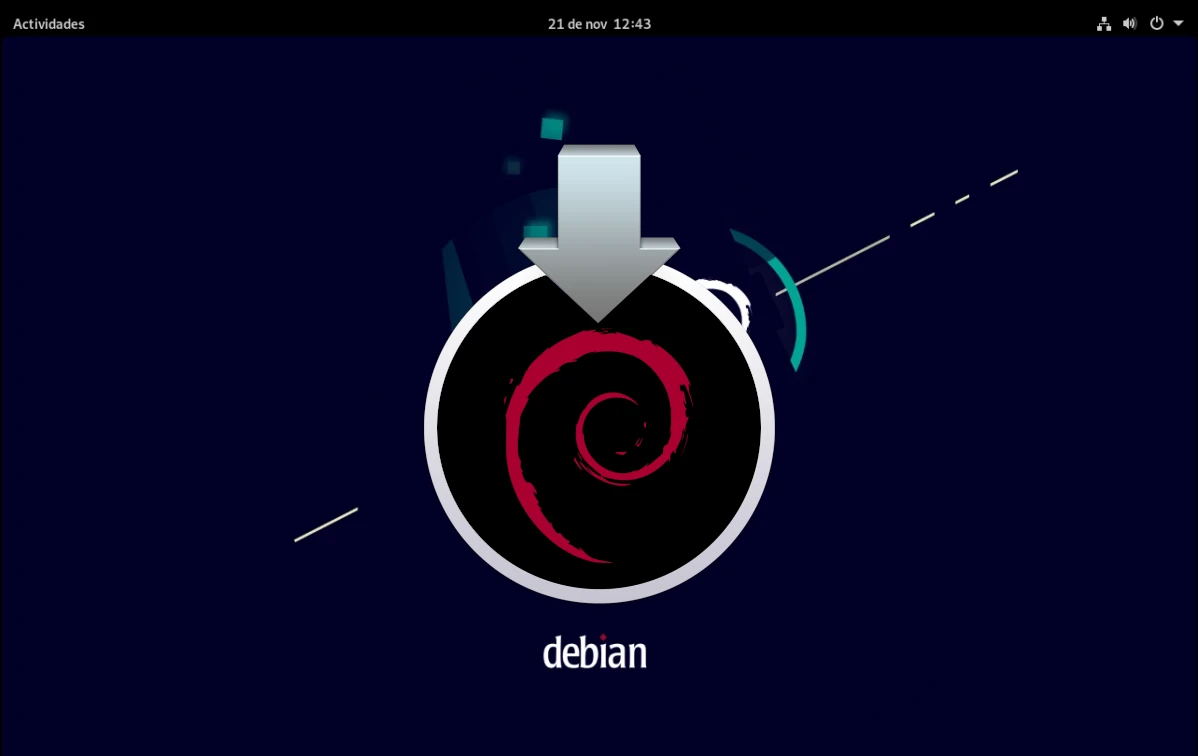
Prema glasinama, jednom je rekao Linus Torvalds nešto slično tome kao što je najbolja stvar koju je Ubuntu ikada učinio je da je Debian učinio lakim za korištenje. Sve prema ovim informacijama, otac Linuxa je jednom pokušao instalirati Debian, nije uspio, nije pokušao ponovo, a ostalo je povijest. Vremena se menjaju, čak do te mere Arch Linux je lakše instalirati, e instalirajte Debian Mora da je danas lakše nego kada je Torvalds propao.
Za korisnika koji je napravio distro-hopping, odnosno za one od nas koji su isprobali sve, instaliranje Debiana je jednostavno. Moglo bi biti malo zbunjujuće da ono što najviše nude na vidiku je njihova mrežna instalacijska slika, također poznata kao netints. Uz mnogo manju veličinu i manje intuitivni instalater, ovu opciju nije nemoguće instalirati, ali, kao što ćemo objasniti na kraju članka, vrijedi potražiti "pune" slike.
Instalirajte Debian putem netinst ISO-a
Slika netinst ili od mrežna instalacija to je mnogo manja slika od punih i preuzima dio onoga što je potrebno tokom procesa. Stoga je obavezna internet konekcija, inače nećemo moći instalirati ništa osim baze. Ta slika je unutra Ova veza. Objašnjeno ovo, koraci koje treba slijediti bi bili sljedeći:
- Izrađujemo instalacioni USB. Već duže vrijeme moj omiljeni program za njihovo kreiranje je Etcher.
- Ponovo pokrećemo računar i biramo instalacioni USB koji smo kreirali u koraku 1. Kako to postići zavisi od računara. Na primjer, u nekima možete pokrenuti sa USB-a pritiskom na F12 i odabirom ovog medija. U drugim slučajevima, morate unijeti konfiguraciju opreme i pokrenuti je sa USB-a.
- Prvo što ćemo vidjeti bit će nešto poput sljedeće slike, a mi moramo odabrati “Grafička instalacija”.
- Zatim moramo odabrati jezik koji će se koristiti tokom instalacije. U mom slučaju, španski iz Španije.
- U sljedećem prozoru izabraćemo našu zonu, informacije koje će instalater kasnije koristiti.
- Prelazeći na sljedeći prozor, ono što ćemo morati odabrati je konfiguracija tastature, u mom slučaju španjolska.
- Istina je da bismo sačuvali neke prozore kada bi ih ovaj instalater grupisao, ali nije. U ovom sljedećem moramo odabrati ime tima, na primjer, debian.
- Nakon što odaberemo ime računara, moraćemo da unesemo naziv domena. Možemo to nadoknaditi, ali mora biti isto na svim našim računarima. Ovde se može setiti šta je Torvalds rekao...
- U sljedećem koraku morat ćemo staviti lozinku za super korisnika ili root, važno je zapamtiti je.
- Nakon što unesemo lozinku super korisnika, morat ćemo kreirati normalnog korisnika, počevši od punog imena.
- Zatim ćemo staviti ime korisnika, tačnije, računa.
- Nakon što unesete ime računa, morat ćemo unijeti lozinku. Jesmo li spomenuli da ovaj instalater može imati manje stranica?
- Sada ćemo vam reći vremensku zonu. Kao što smo već rekli, daje nam izbor između tri mogućnosti ako smo u Španiji, ali zato što je već znala odakle smo.
- U sljedećem prozoru ćemo vam reći kako želimo disk. Ako smo novi, ili jednostavno ne želimo ništa komplikovano, preporučuje se prva opcija.
- U sljedećem koraku biramo disk na koji ćemo instalirati operativni sistem.
- Tada ćemo mu reći da li želimo da sve bude na jednoj particiji ili odvojeno uključujući i druge kao što su /home. Kao i do sada, ako ne želimo da ih razdvajamo ili da se komplikujemo, ili smo novi (instalater već kaže), biramo prvu opciju.
- Sljedeći prozor je u osnovi za potvrdu stvari.
- A onda, kao dvostruku provjeru, moramo potvrditi da želimo da idemo naprijed.
- Nakon prethodnog koraka, moraćemo da sačekamo da se izvrše prve instalacije, tačnije osnove operativnog sistema.
- Nakon instaliranja baze sistema, pitaće nas da li imamo dodatni instalacijski medij i da li želimo da ga koristimo. U našem slučaju, ne.
- U narednim koracima će se preuzeti dodatni softver, au prvom moramo ponovo naznačiti gdje se nalazimo.
- Osim gdje, moramo odabrati i server.
- I navedite proxy ako želimo da ga koristimo. U našem slučaju kutiju ostavljamo praznom.
- Drugi put moramo čekati da instalira pakete.
- Zatim će nas pitati želimo li poslati anonimnu statistiku korištenja. Svako je slobodan da bira šta želi, ali ja na ovakve projekte odgovaram potvrdno.
- Sledeći prozor je takođe važan. U njemu ćemo izabrati grafičko okruženje koje želimo koristiti, a možemo i instalirati web i ssh servere. Ostavio sam ga kakav jeste i on će instalirati GNOME.
- Čekamo ponovo da instalira ono što je potrebno, ali malo je toga ostalo.
- U sljedeća dva koraka, spremit ćete se za instalaciju grub. U prvom nas pita da li ga instaliramo na glavnu jedinicu.
- U drugom od njih ukazujemo gdje.
- Čekamo poslednji put i...
- Sljedeće što ćemo vidjeti je prozor koji obavještava da je instalacija uspjela.
- Sada možemo izdvojiti instalacioni medij i ponovo pokrenuti, koji će, kada se pokrene, već ući u operativni sistem.
Instalacija putem živih slika
Opcija mrežnog instalatera nije jedina. Debian je također dostupne kao slike uživo, spreman za testiranje i sa već uključenim grafičkim okruženjem. Veza za ovu vrstu slika je ovo, a u vrijeme pisanja ovog članka nalazi se u verzijama Cinnamon, GNOME, KDE, LXDE, LXQt, MATE i XFCE.
Proces instalacije s ovim tipovima slika je intuitivniji od "netinst" verzije. Ono što ćemo vidjeti će biti instalater poput uobičajenog, Calamares, a sve je isto kao i u ostalim sistemima koji koriste ovaj instalater. U stvari, sve će biti brže.
Što god da odaberete, ovo je proces instalacije Debiana i nadamo se da je Linus Torvalds ili netko drugi to smatrao korisnim.
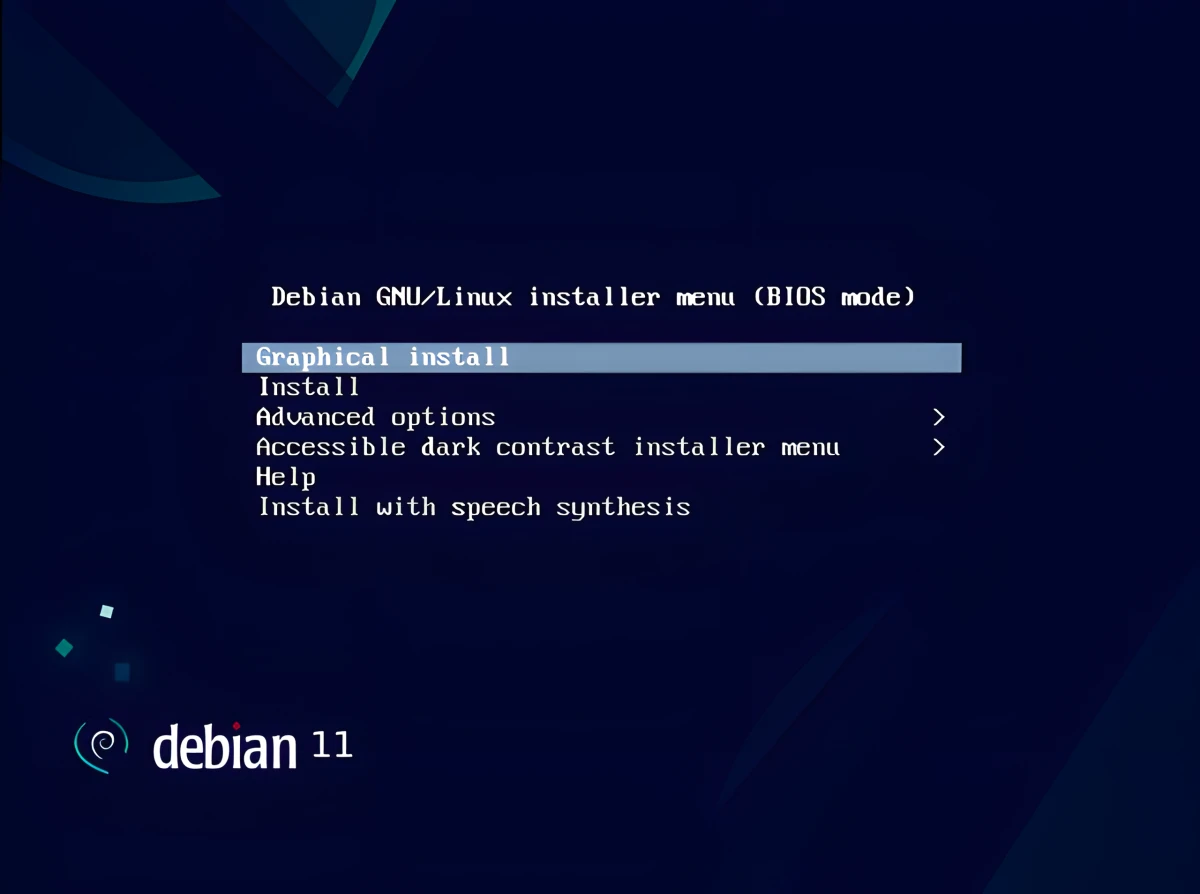
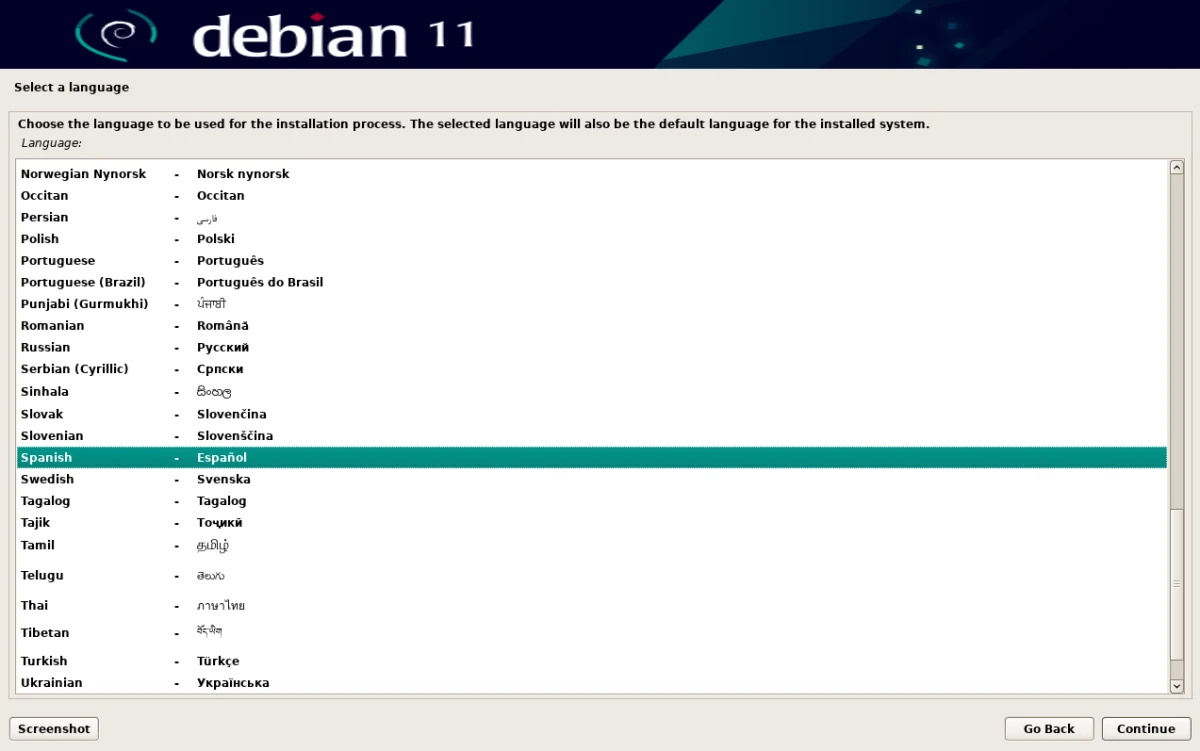
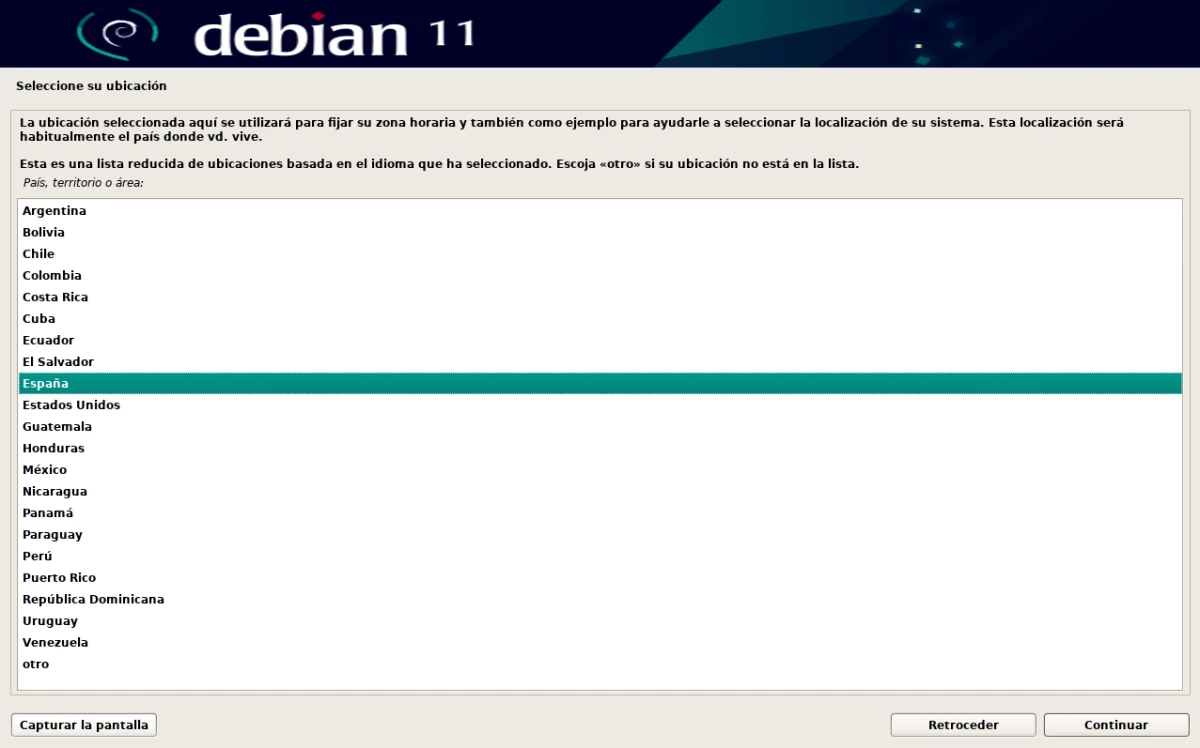
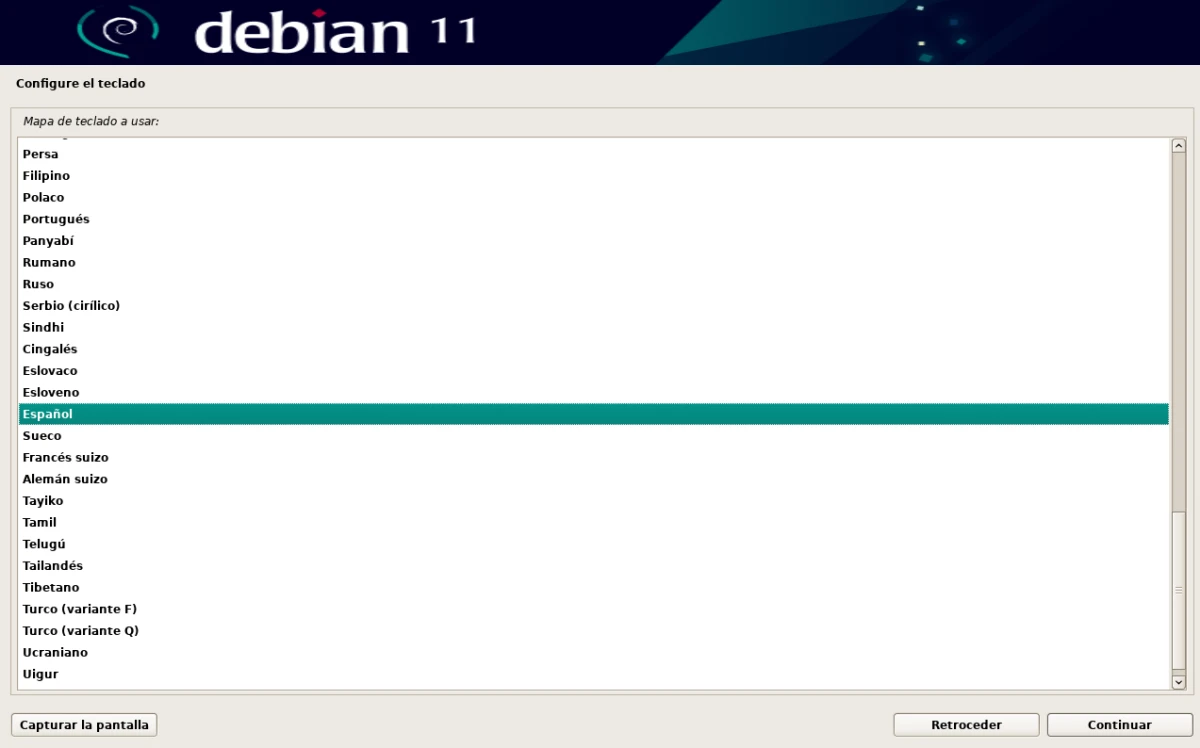
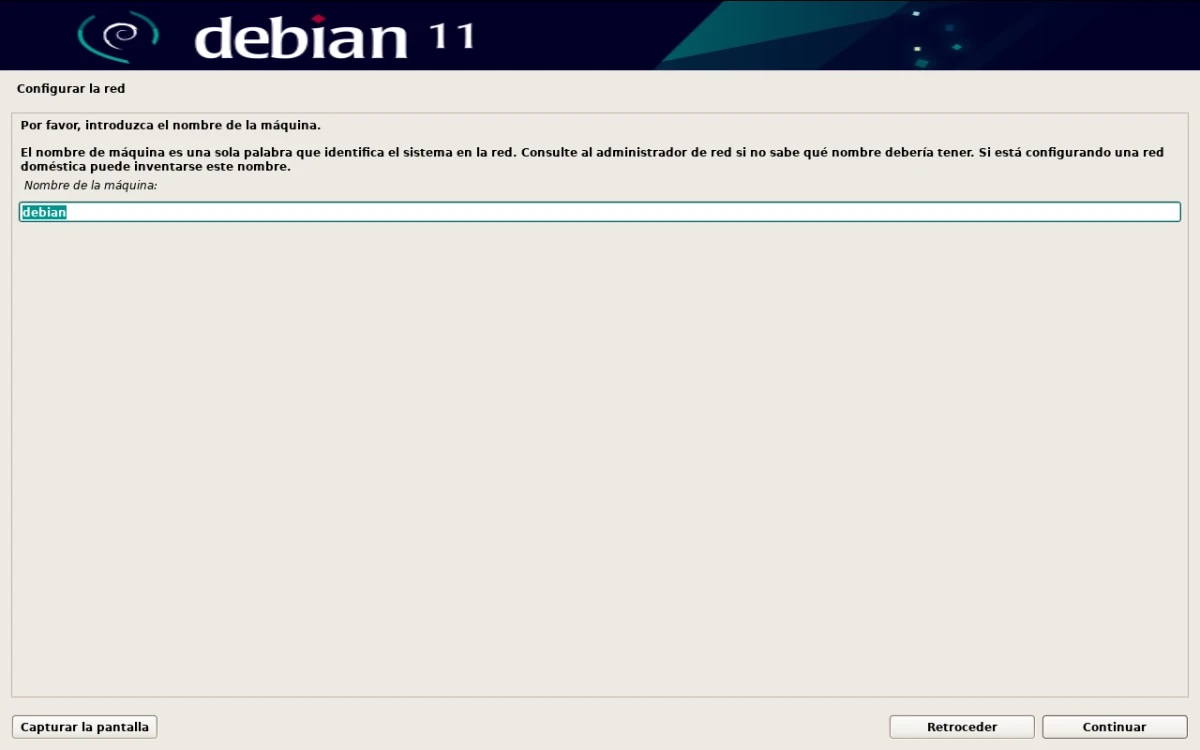
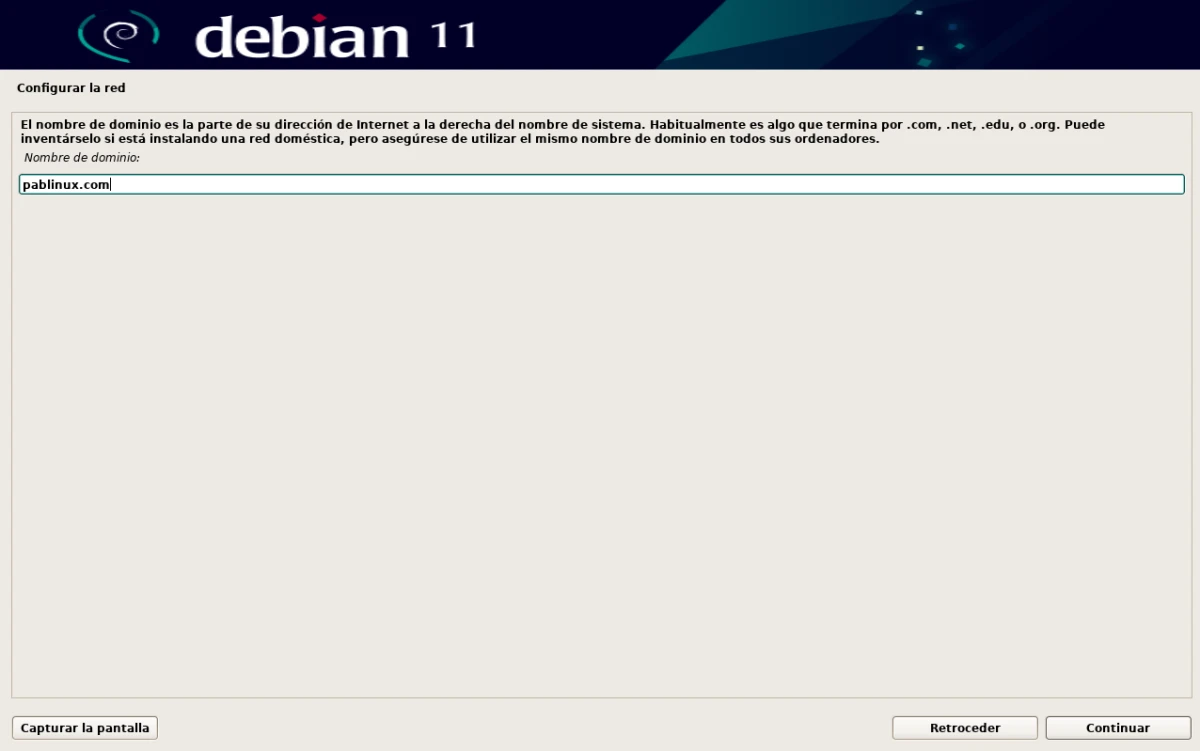
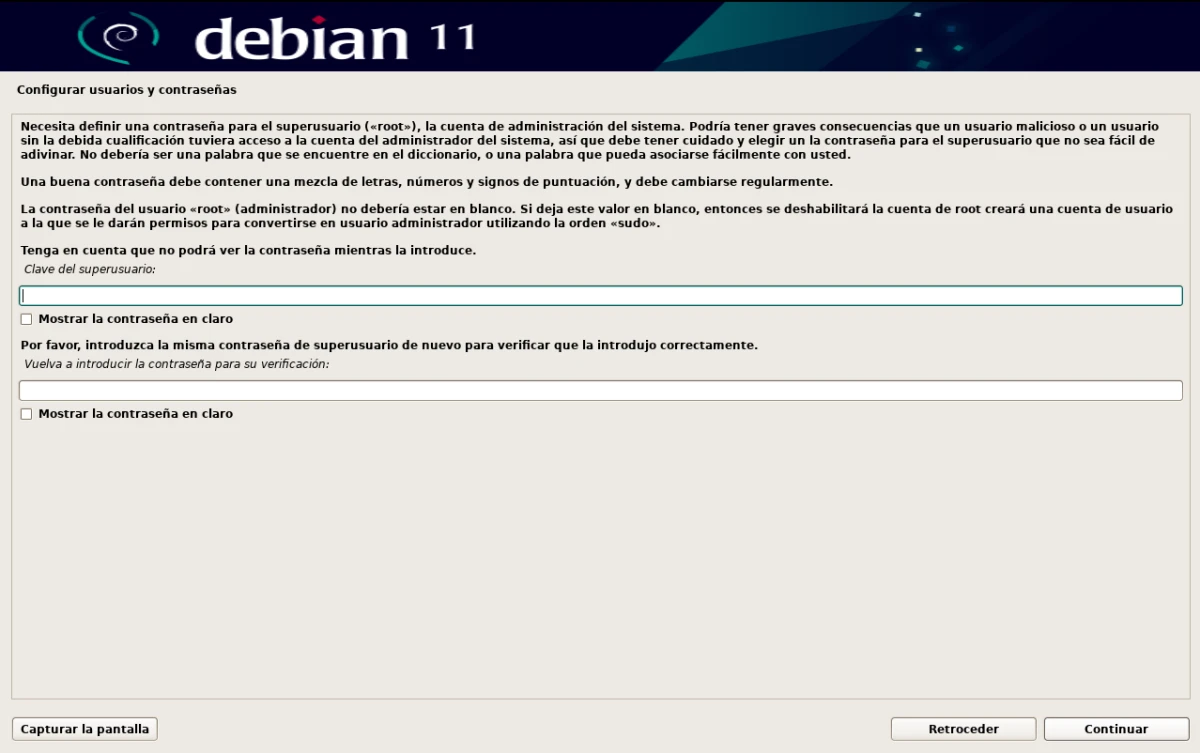
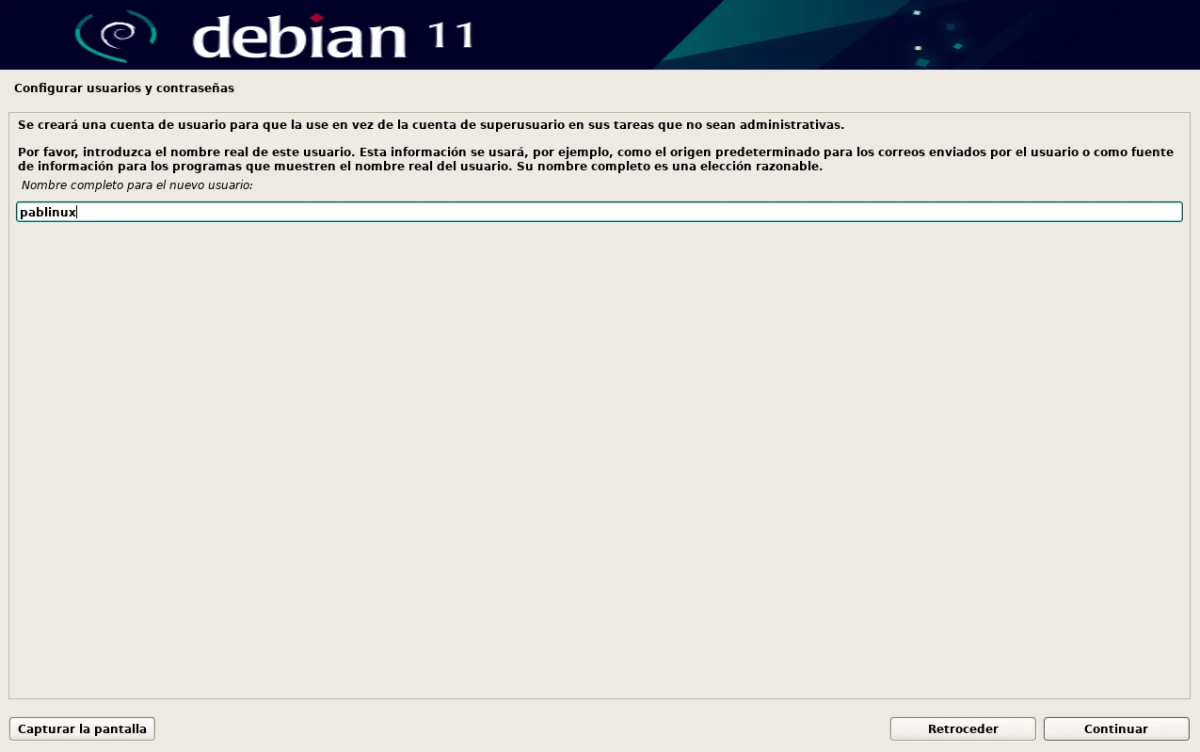
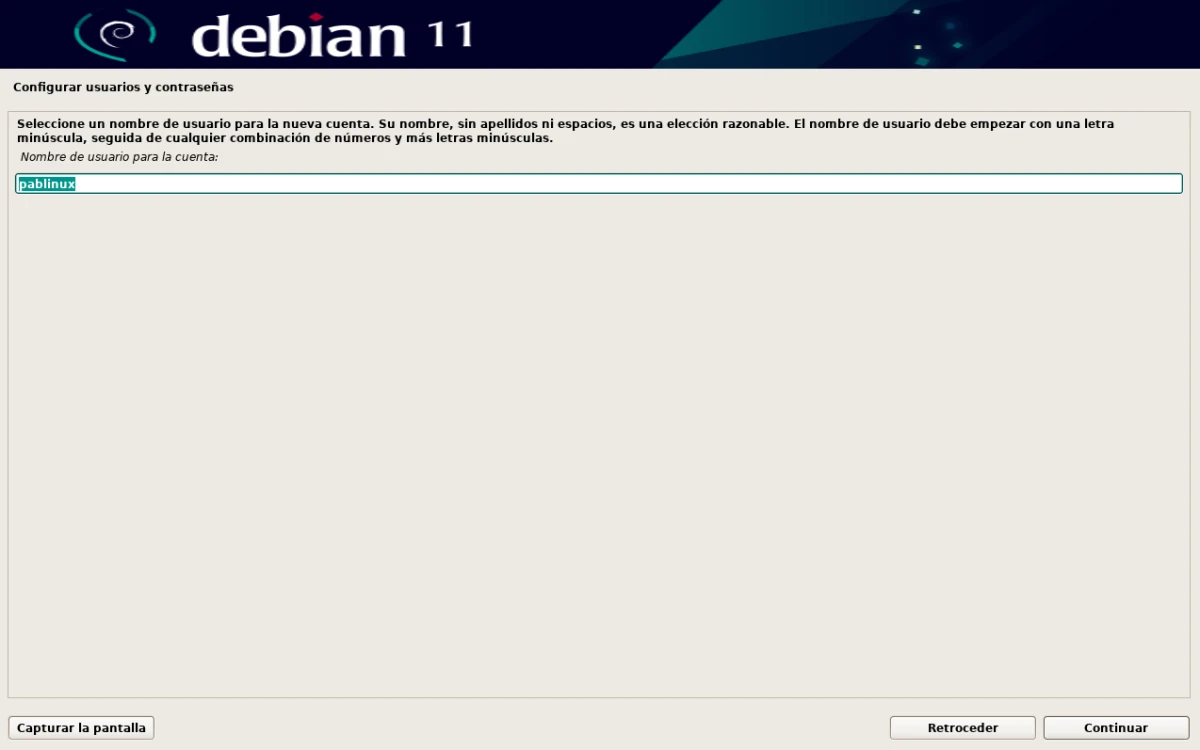
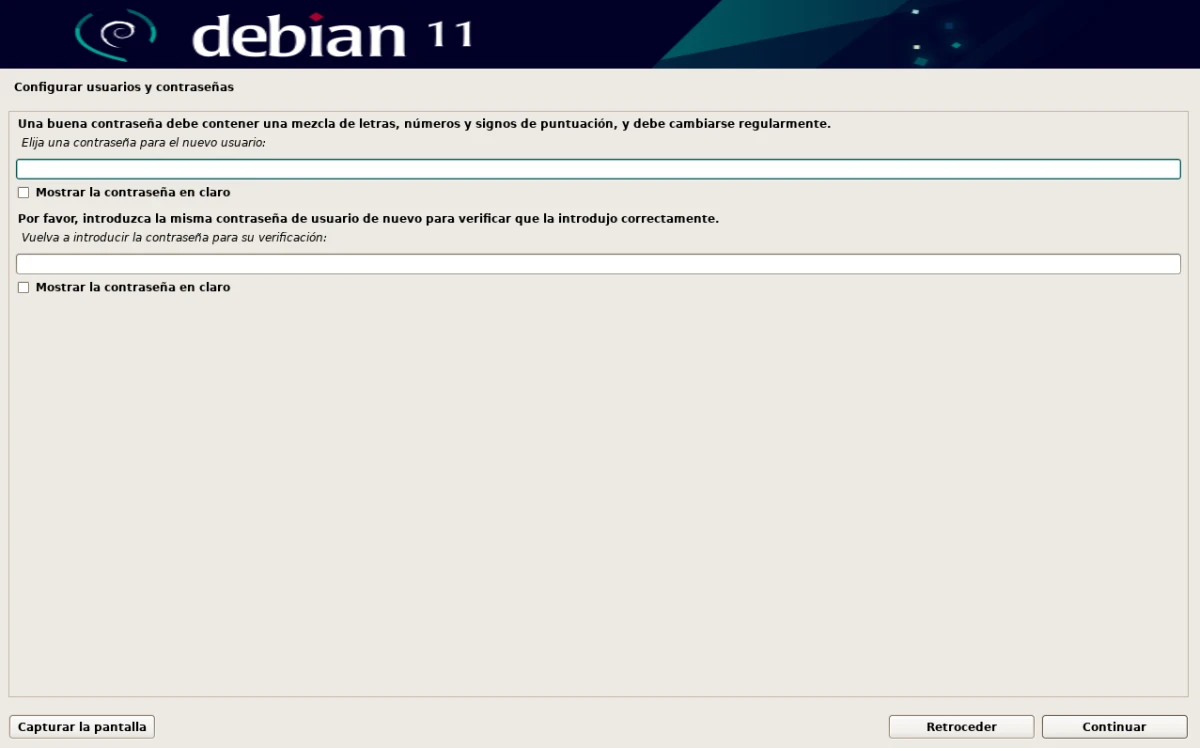
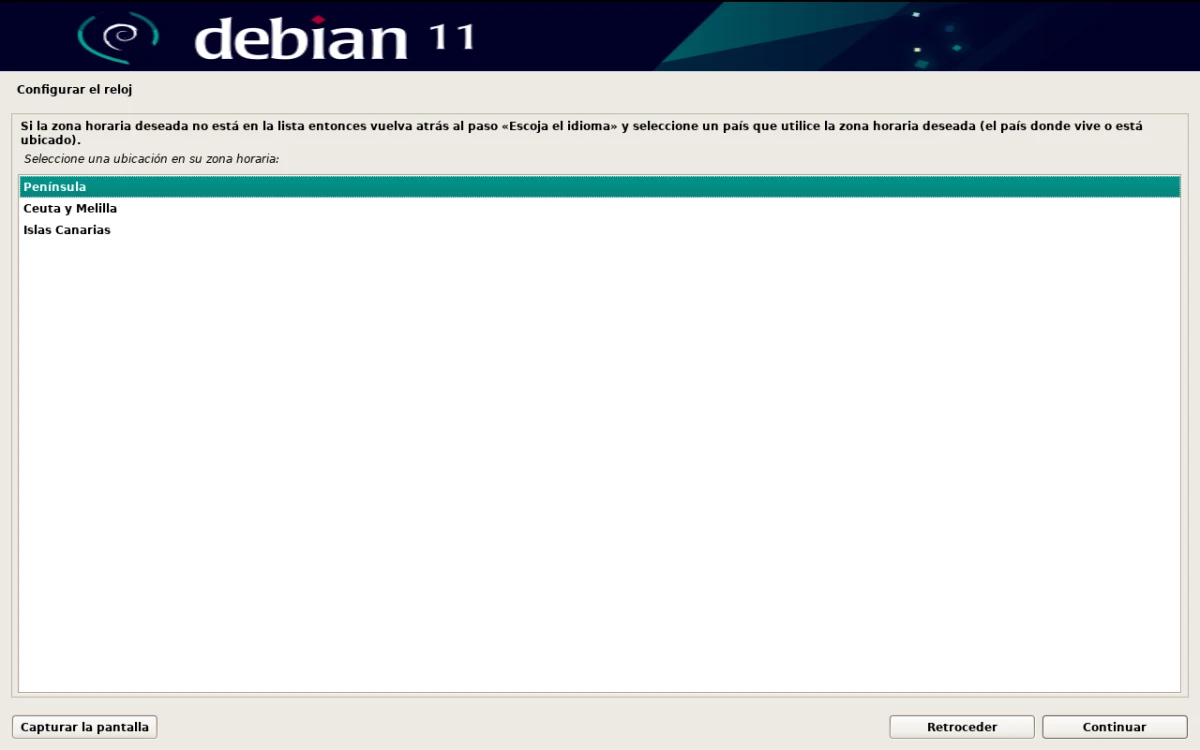
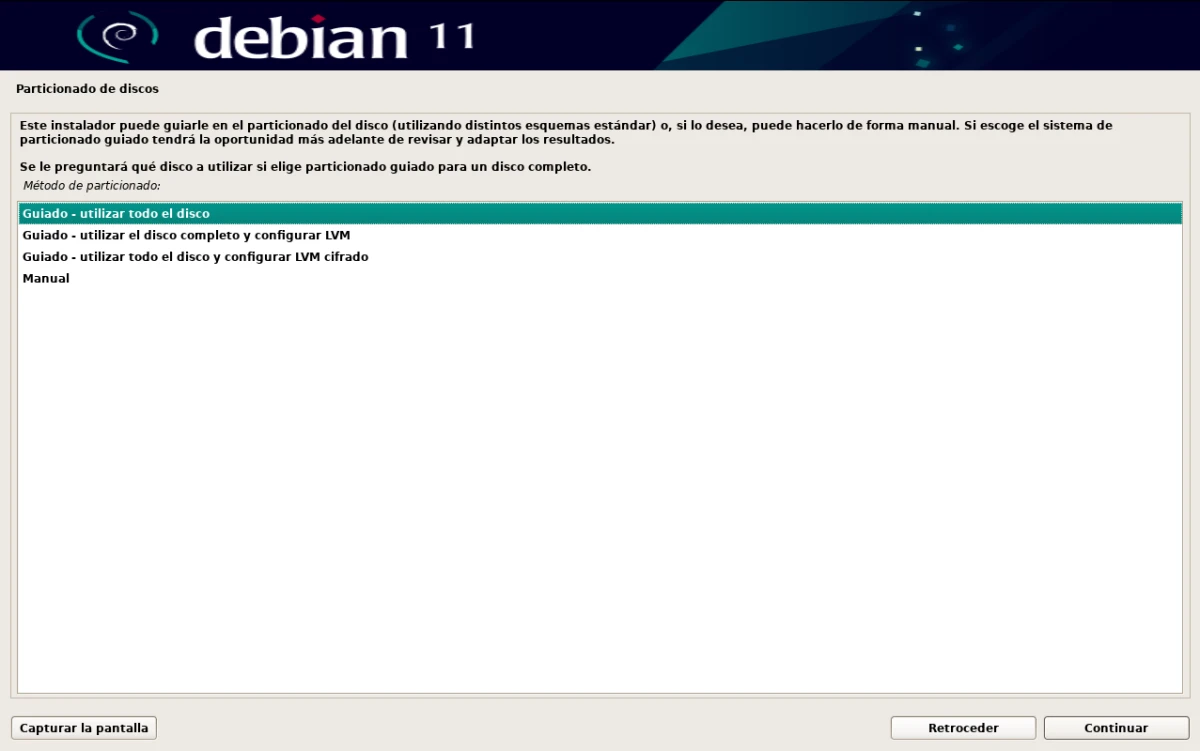
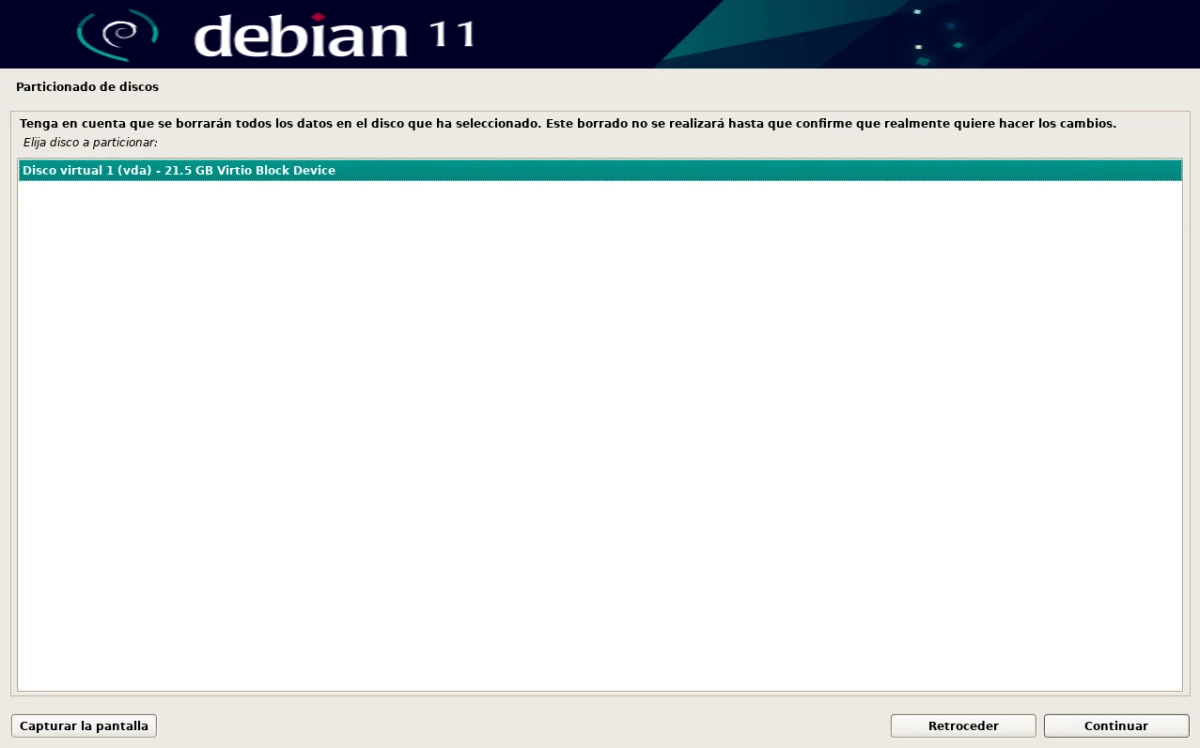
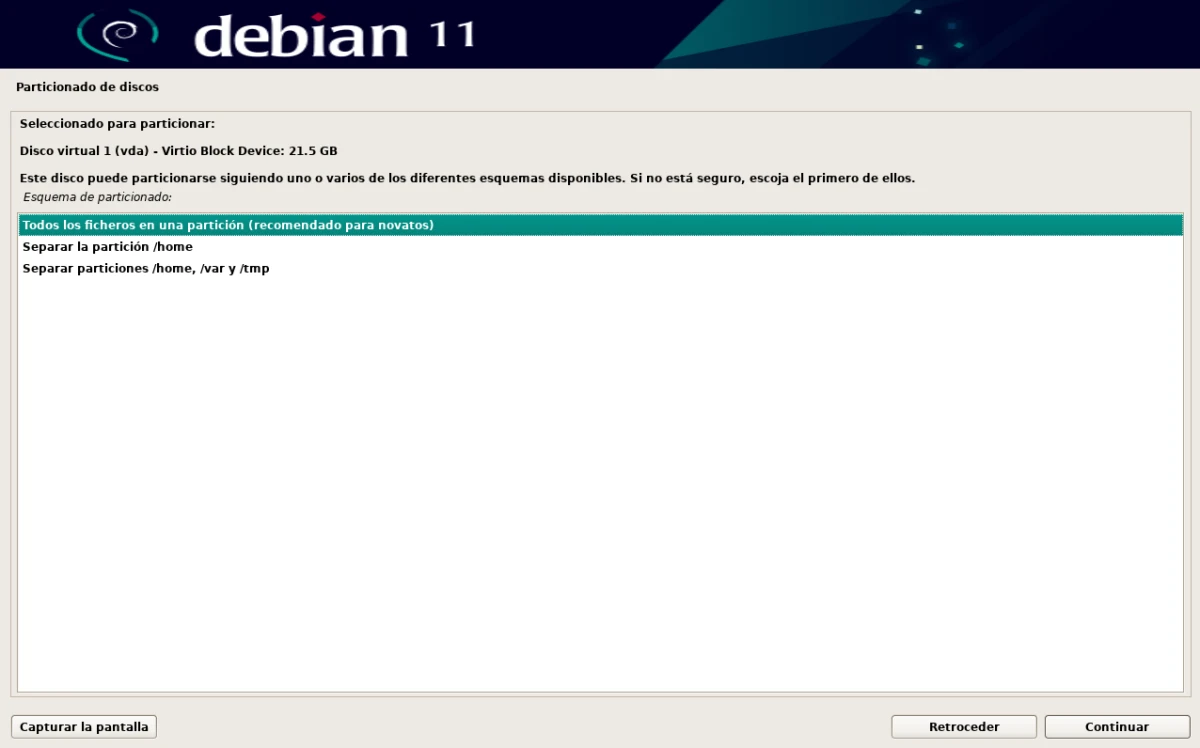
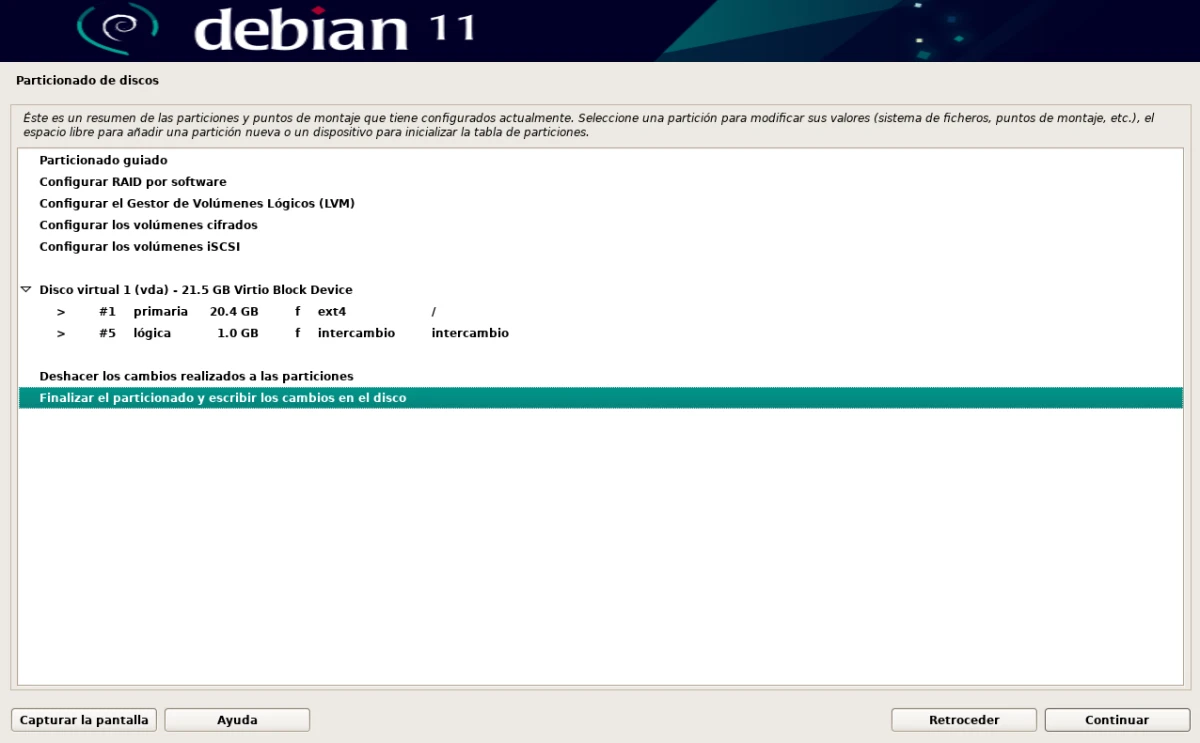
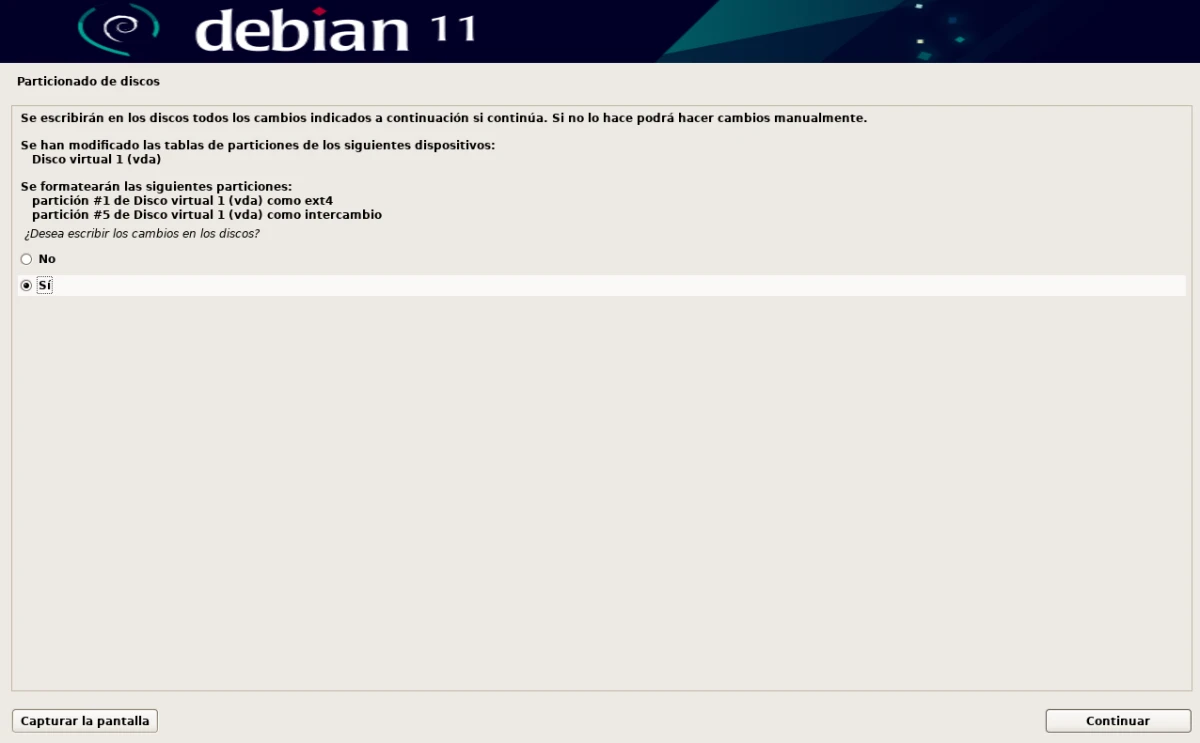
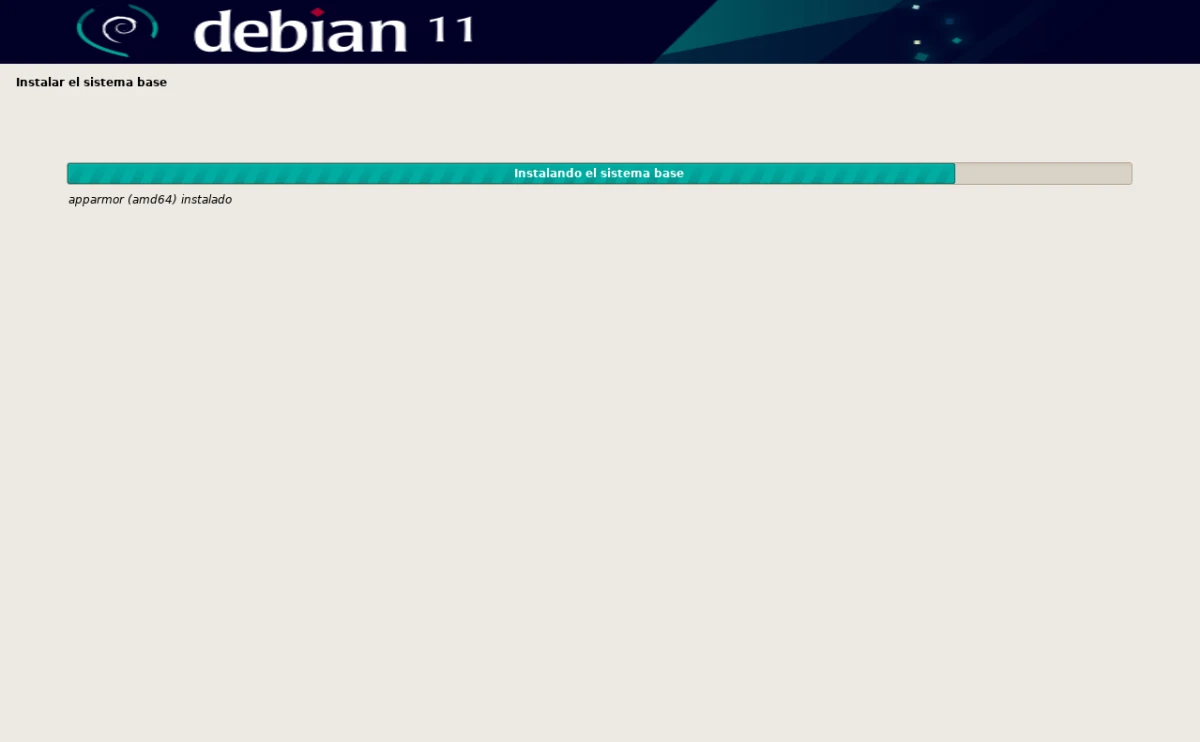
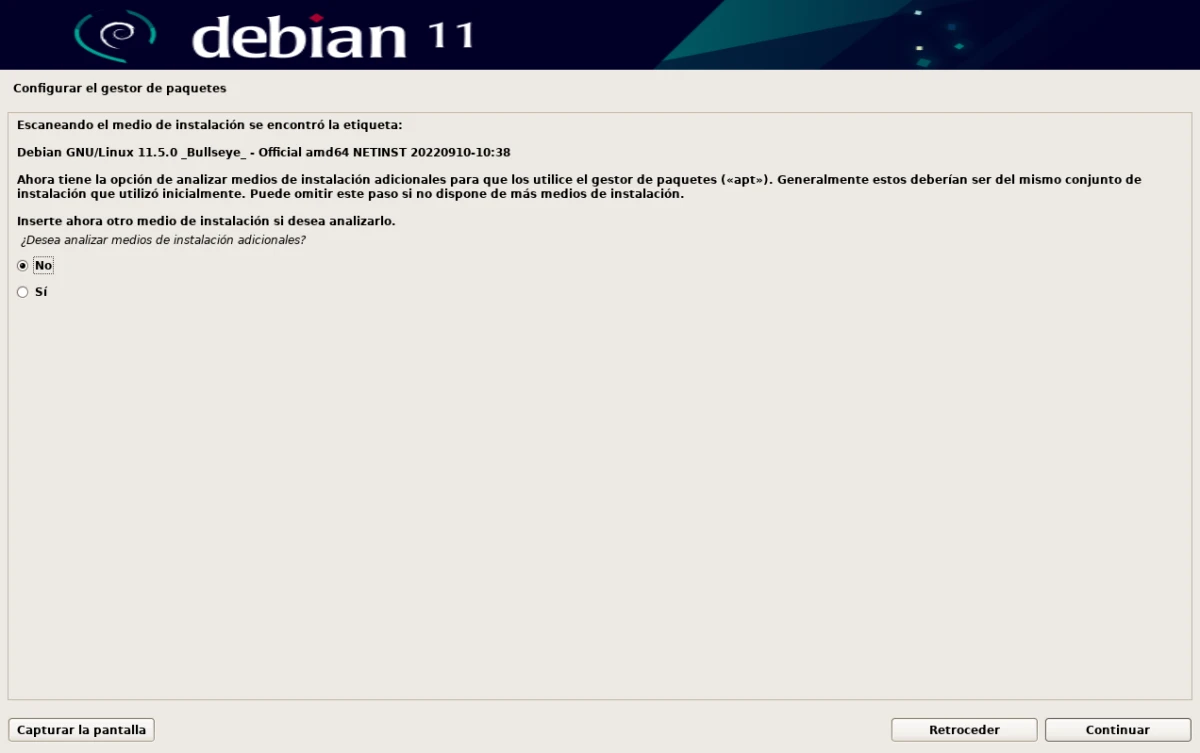
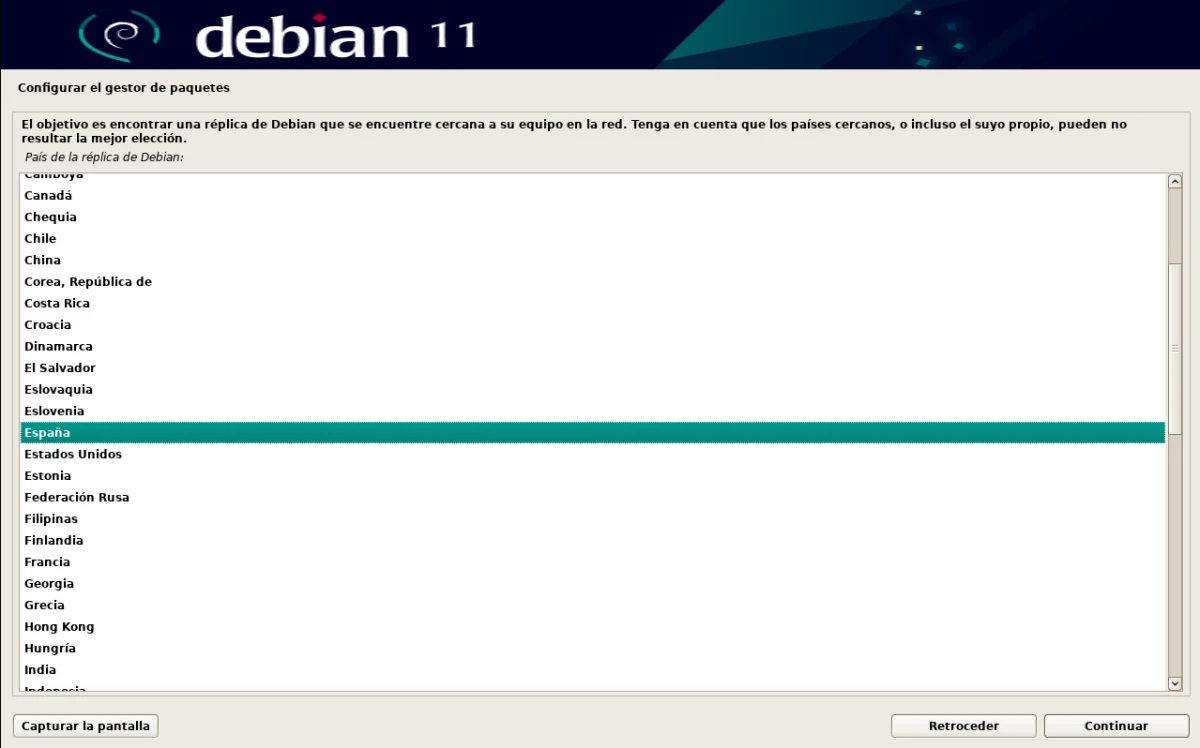
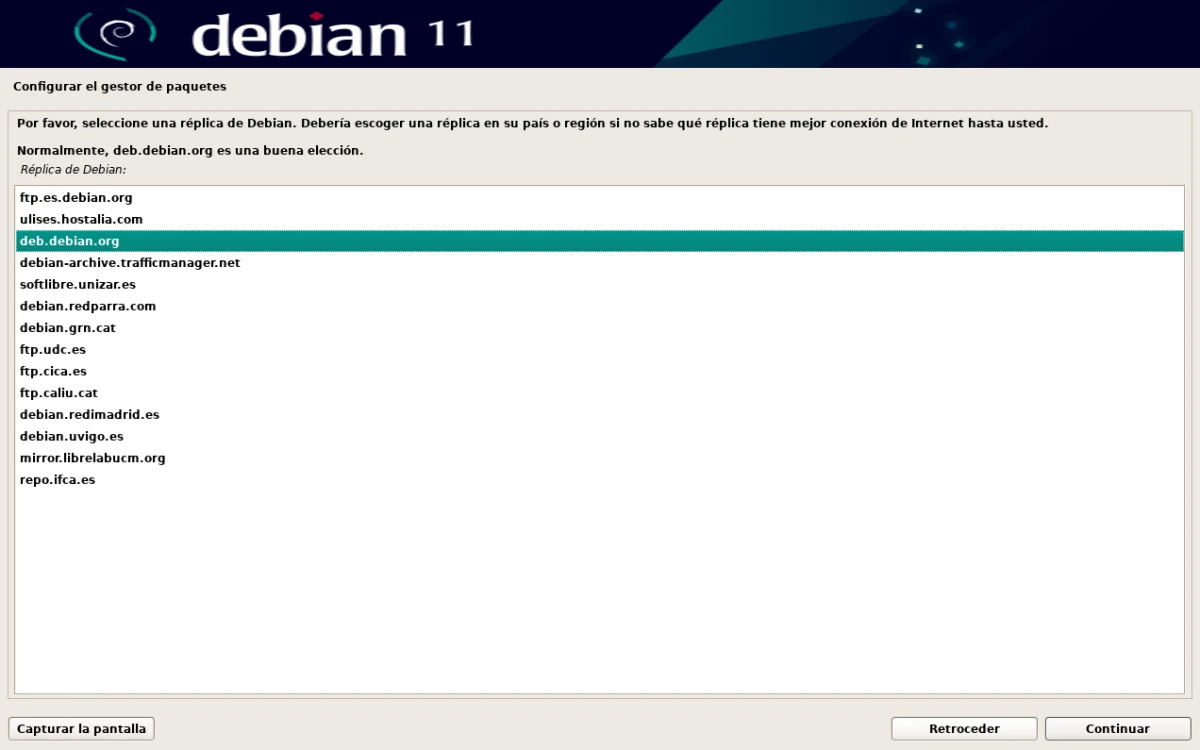
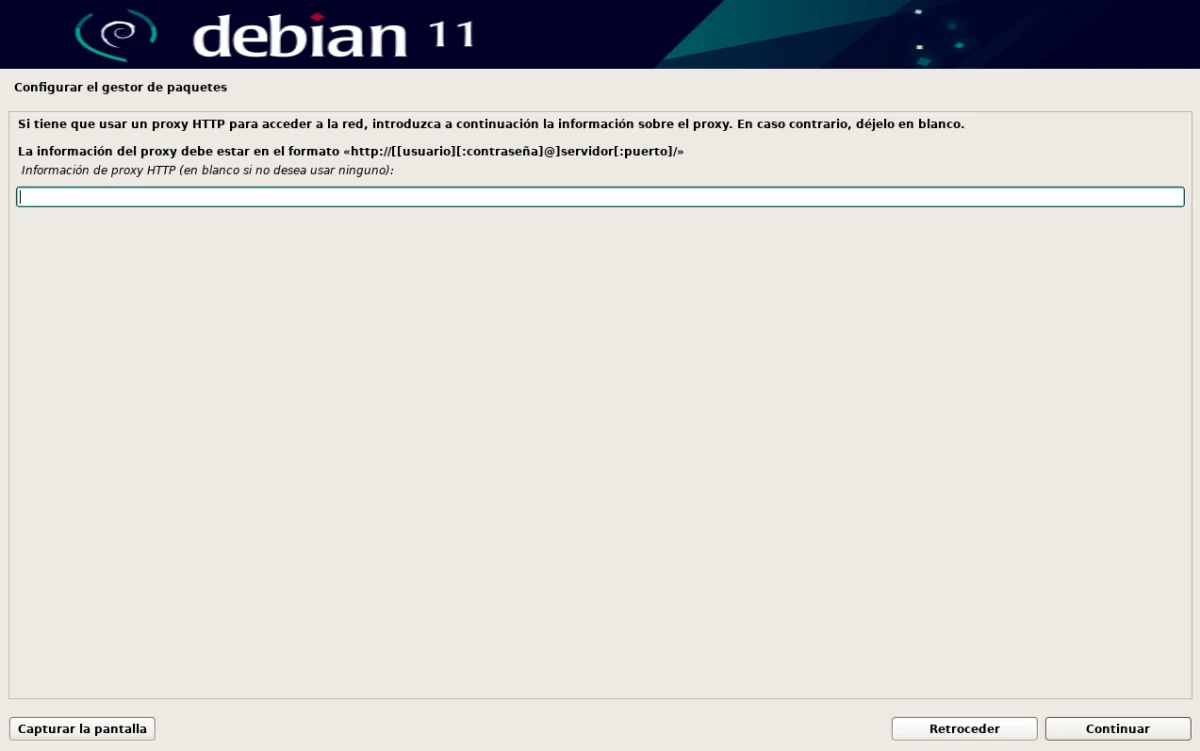
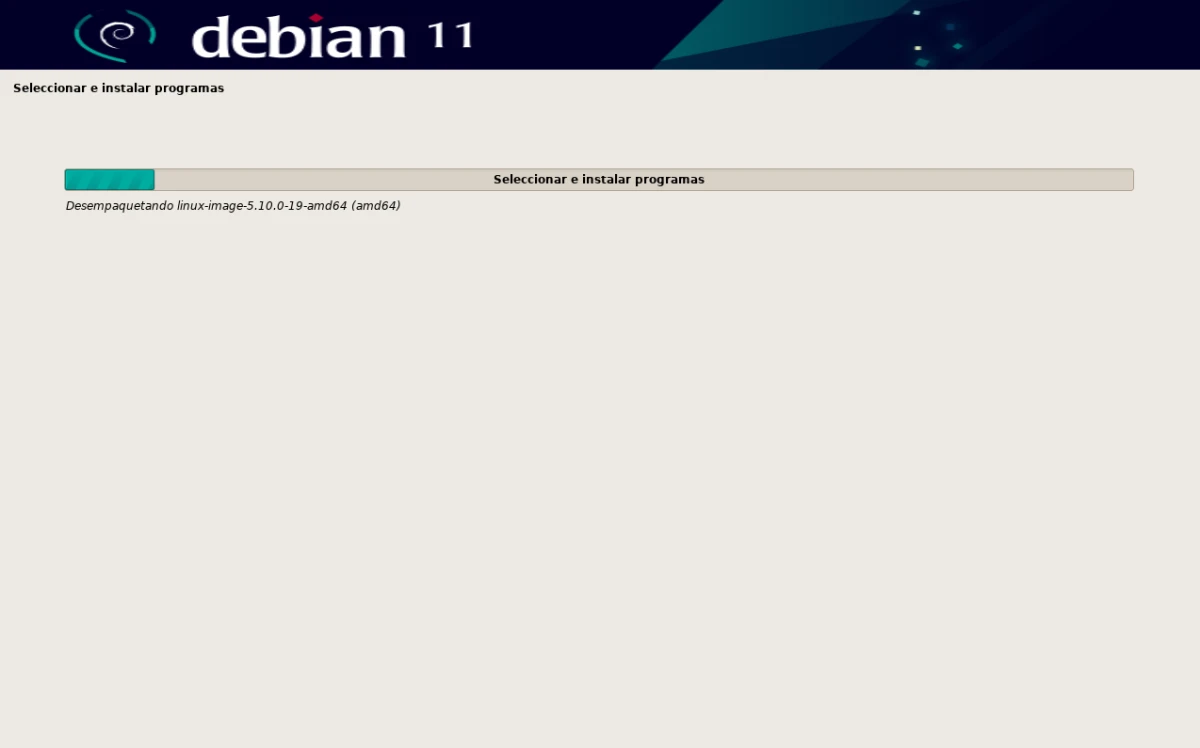
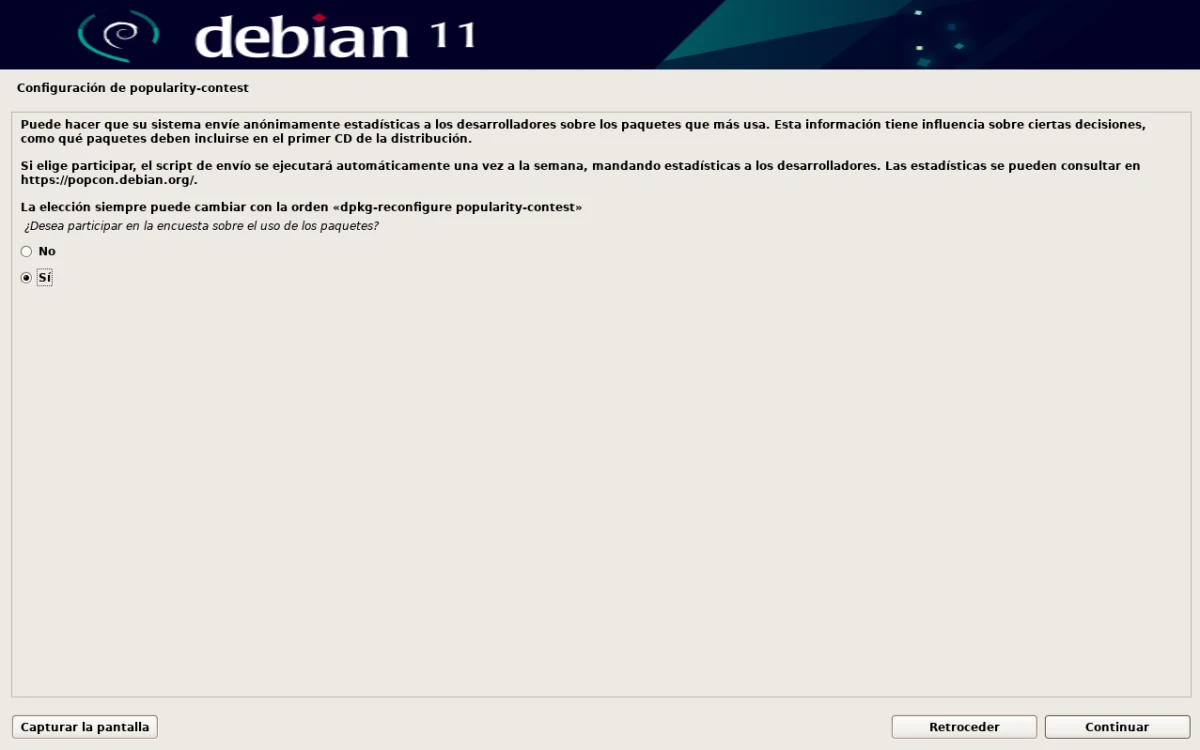
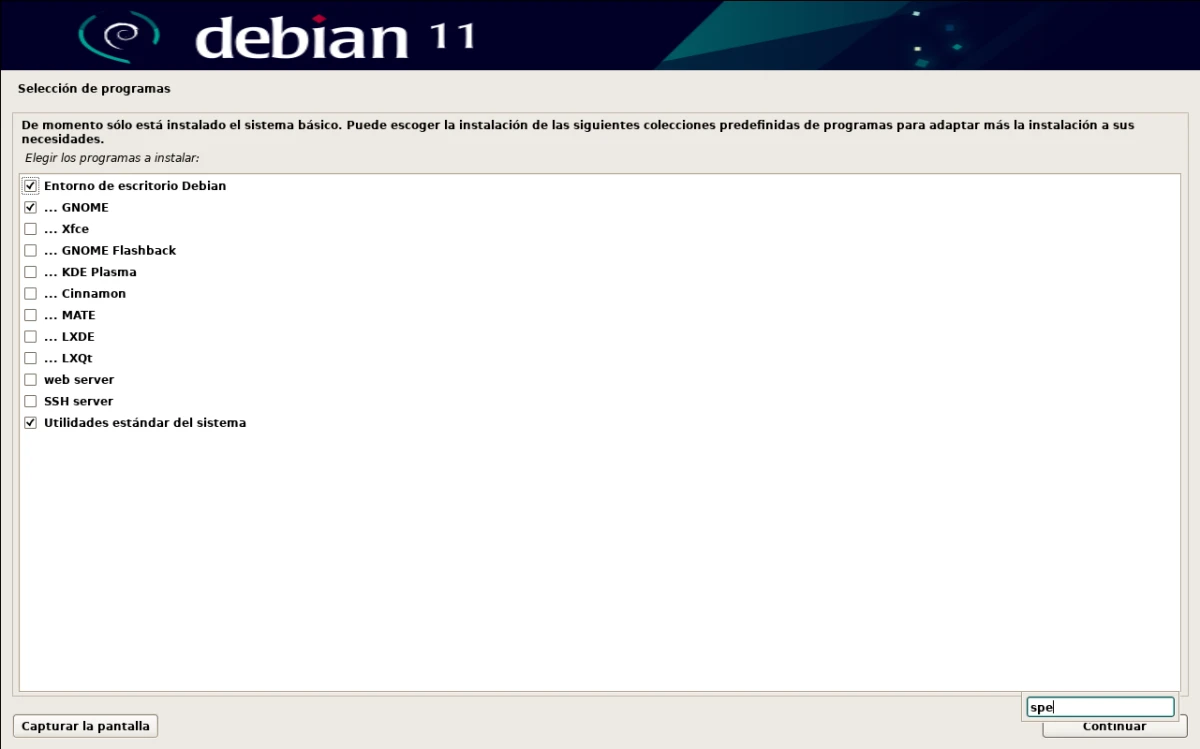
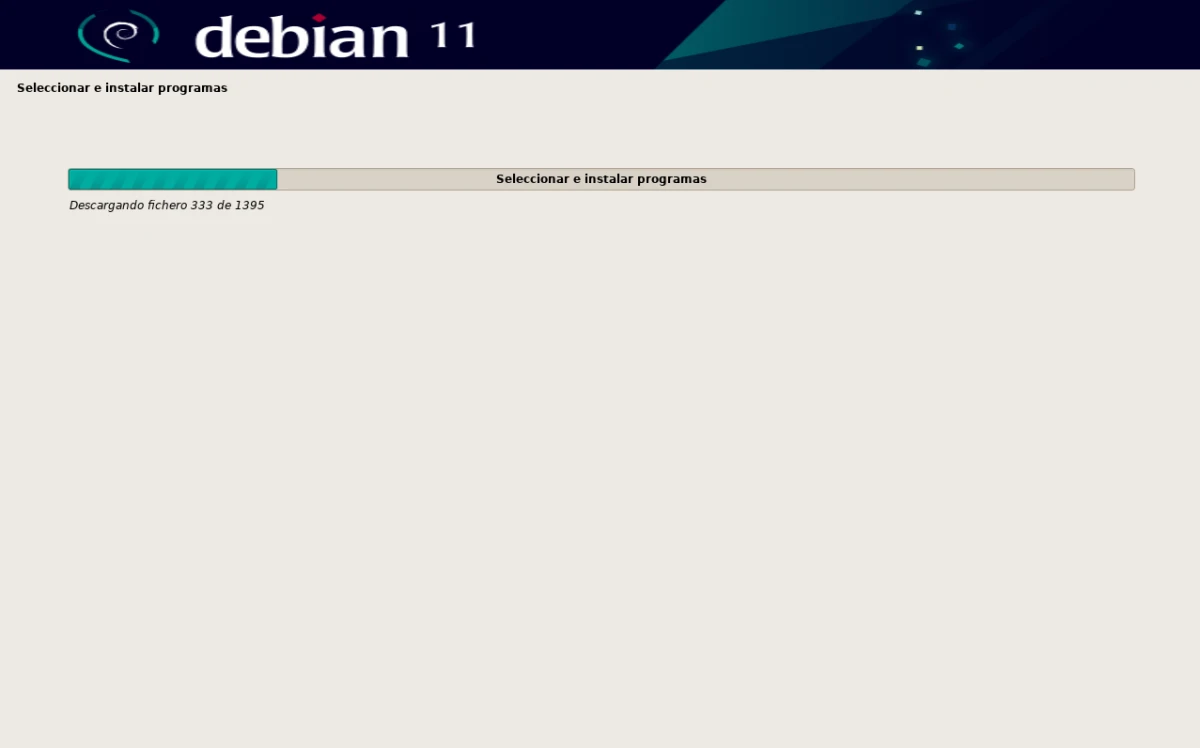
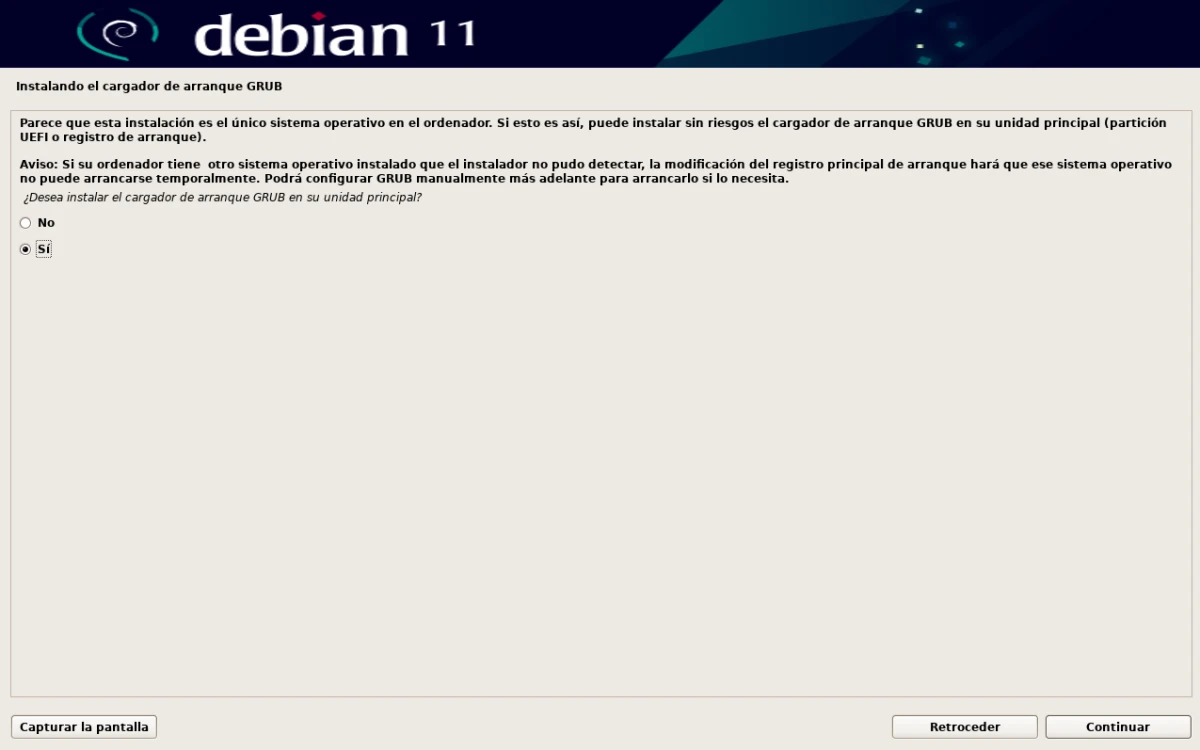
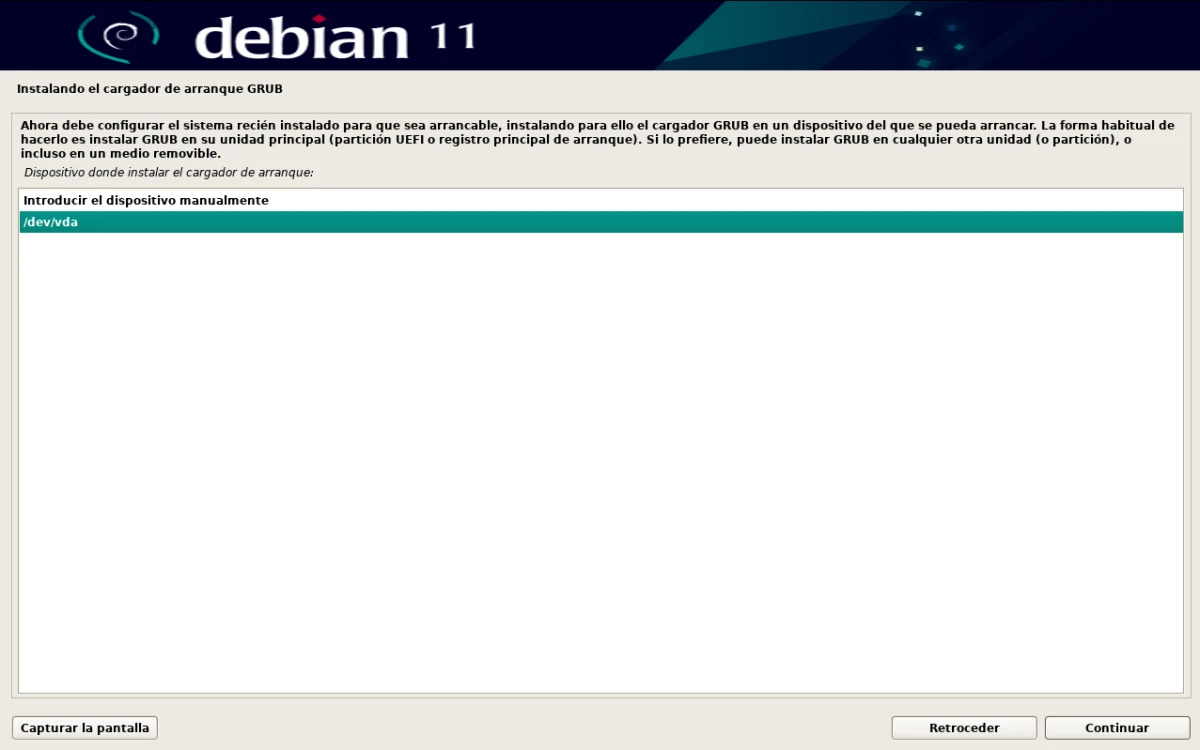
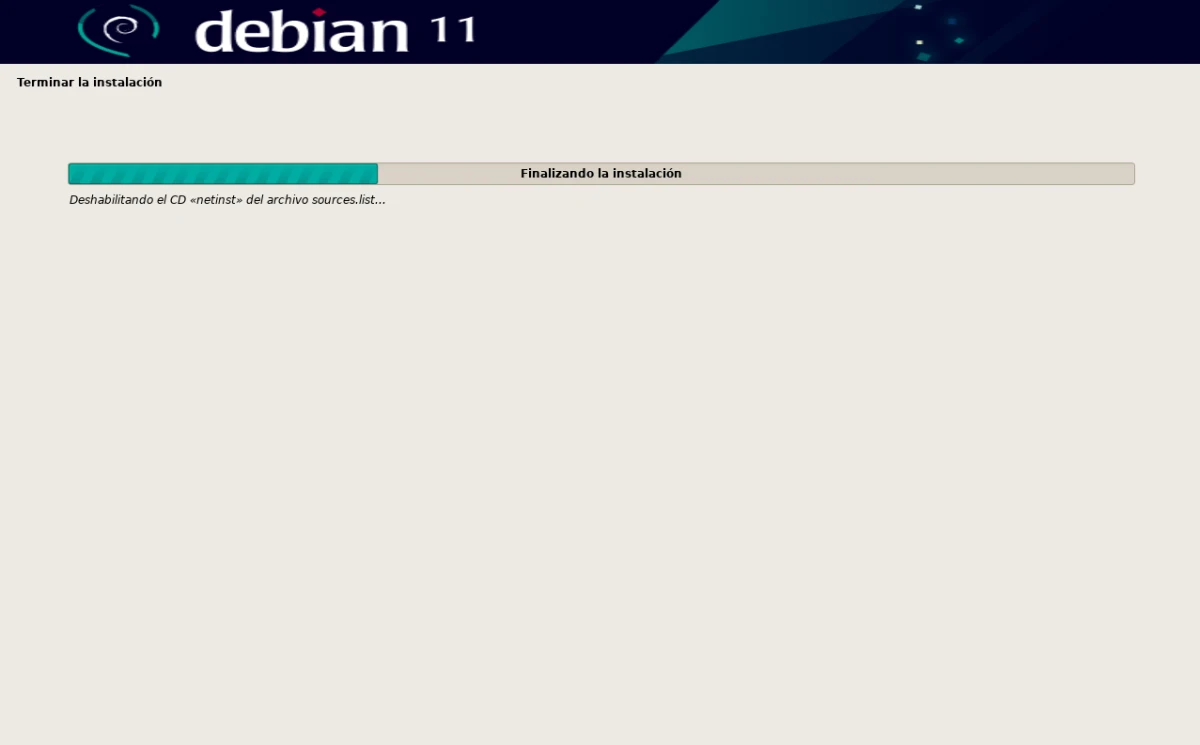
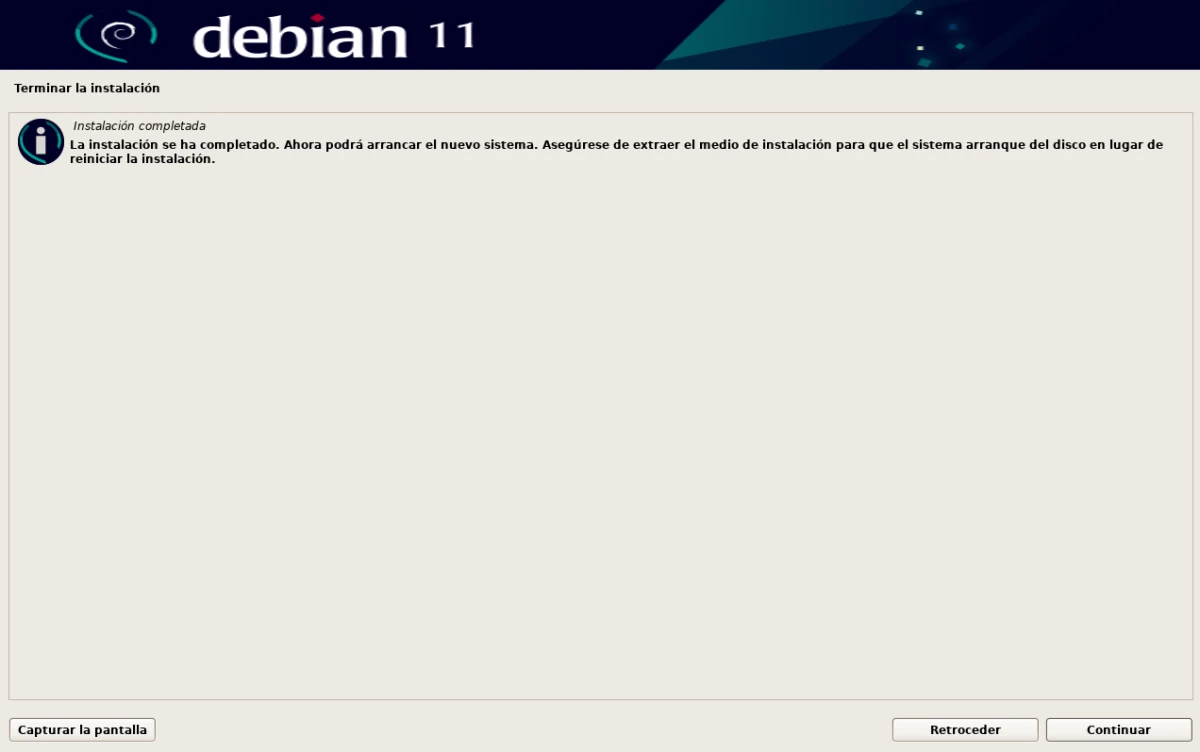
Kada je Linus to objavio, nije bilo ni pola distrosa koje imamo danas, članak je zanimljiv kao i uvijek, ali ako počnem ovako, ne vidim to baš čudno, iskreno.
dobar pokušaj mamca za klikove :P
*Svako jutro te čitam :) pozdravi!!
Sada jedan za instaliranje Devuana, molim